作者:仇顺嵐 | 来源:互联网 | 2023-06-16 15:08
神奇图像处理软件是一款功能非常丰富的图像处理工具,通过这款工具我们可以在电脑上对图片进行一些编辑处理操作,很多用户在使用图片时都是需要上传到网页或者文件中进行储存的,这样的话对图片
神奇图像处理软件是一款功能非常丰富的图像处理工具,通过这款工具我们可以在电脑上对图片进行一些编辑处理操作,很多用户在使用图片时都是需要上传到网页或者文件中进行储存的,这样的话对图片的大小就有一定的限制,很多用户还不知道要如何批量按照一定的尺寸来限制图片大小,那么使用神奇图像处理软件这款软件就可以做到,接下来小编就跟大家分享一下使用这款软件批量限制图片尺寸的操作方法吧,感兴趣的朋友不妨一起来看看这篇方法教程。
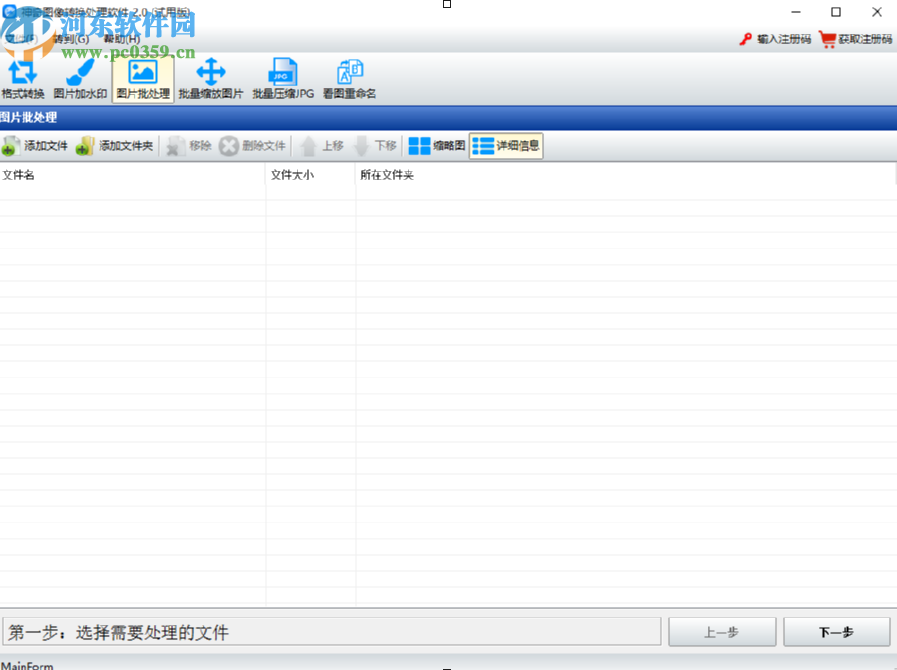
方法步骤
1.首先第一步我们打开软件之后,在软件界面中找到图片批处理功能选中之后,点击添加文件夹按钮。
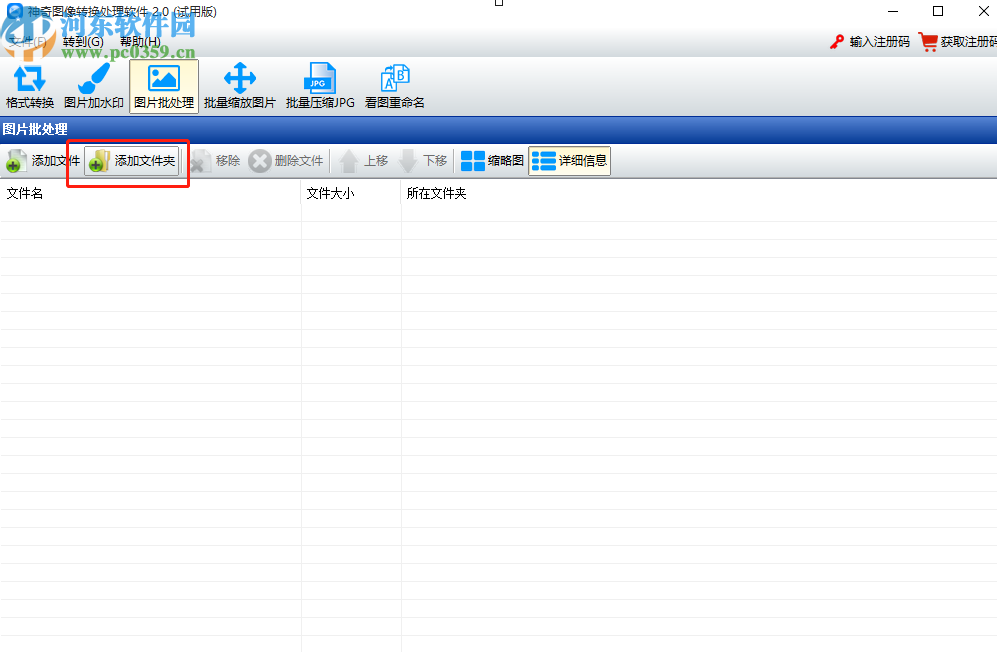
2.点击添加文件夹之后,在出现的界面中选择想要添加的文件夹,也就是想要处理的图像所在的文件夹,选中之后点击确定按钮。
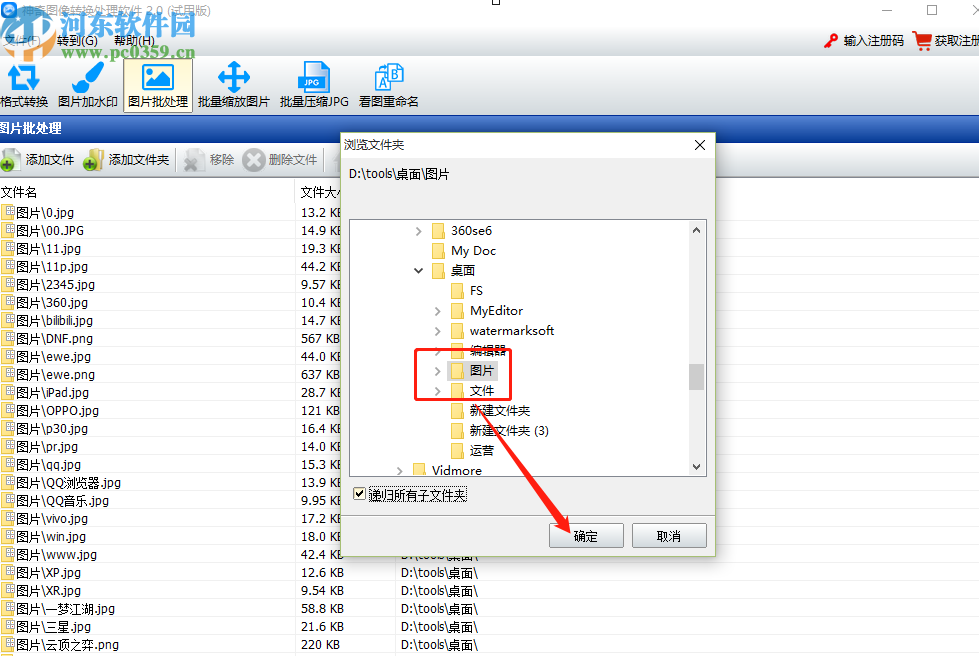
3.点击确定按钮之后,我们在界面中就可以看到读取出来的一些文件数据了,可以看到所有需要批量处理的图片文件,接着点击右下角的下一步按钮。
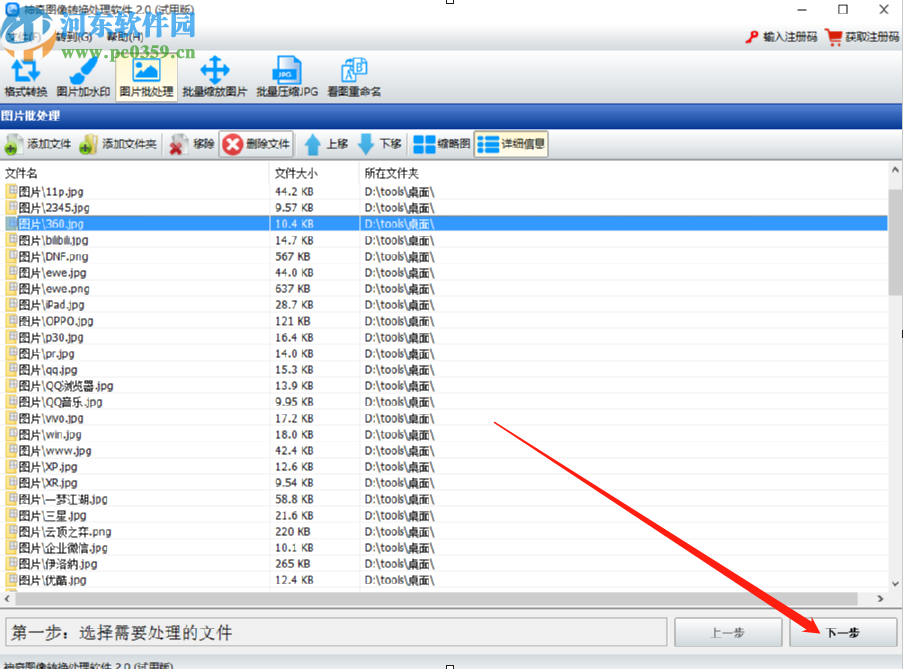
4.点击下一步按钮之后,我们在出现的界面中就可以直接设置想要限制图片宽度的大小限制了,可以直接输入尺寸数据,输入之后点击右下角的确定按钮。
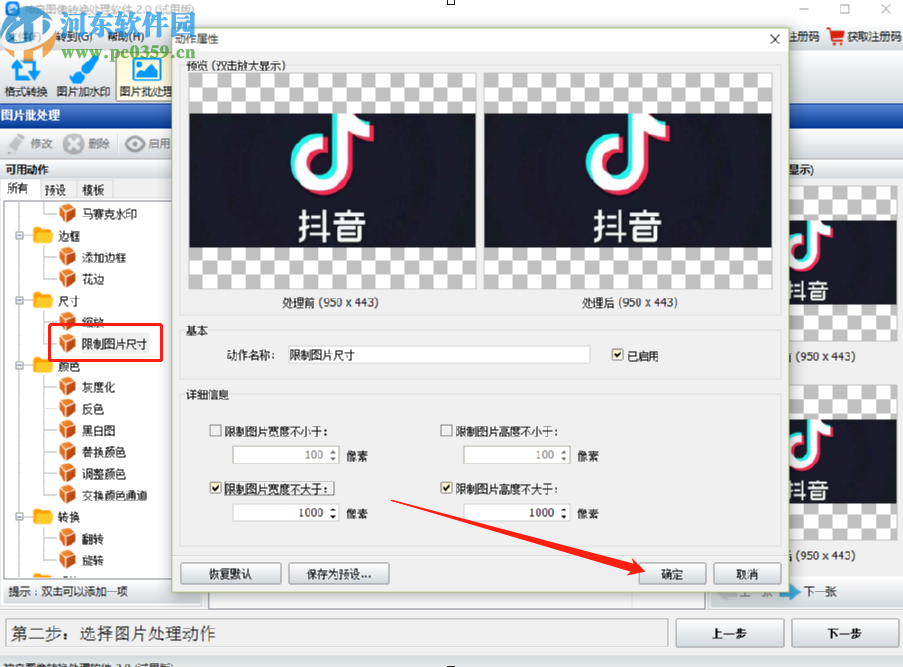
5.点击确定按钮之后,下一步我们就成功设置好限制图片尺寸的功能了,设置完成之后,点击界面右下角的下一步按钮。
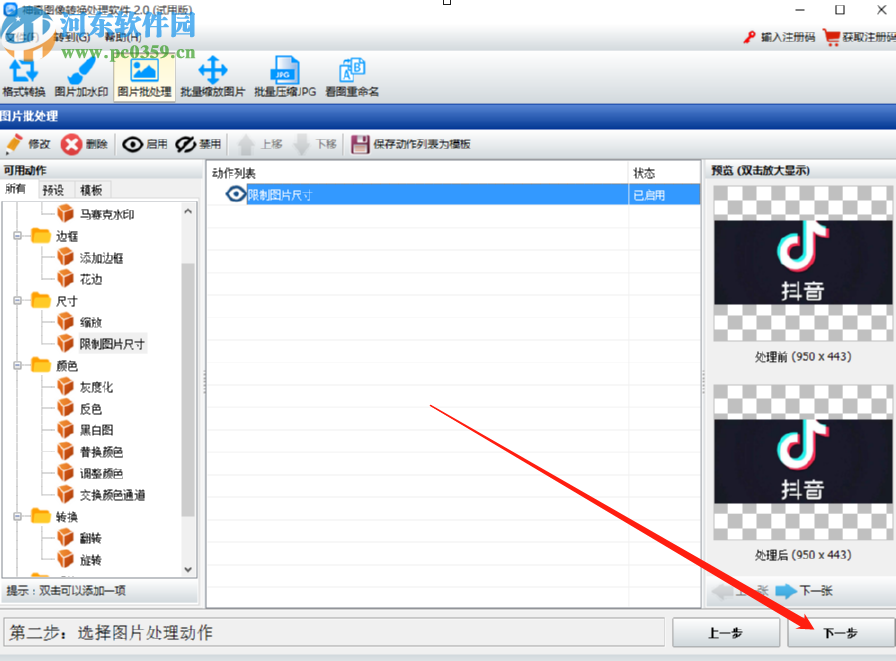
6.之后就来到最后一步了,我们可以对图片处理之后的储存位置和文件格式进行选择,选择之后点击界面右下角的开始处理按钮即可开始批量处理。
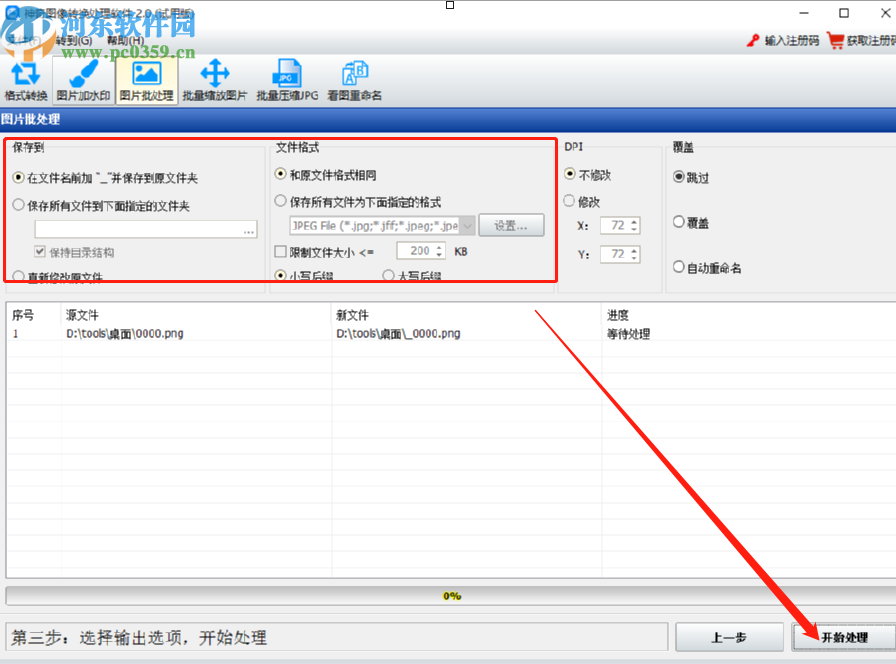
使用上述教程中的操作方法我们就可以通过神奇图像处理软件这款软件来批量限制图片大小尺寸了,还有不知道要如何操作的朋友赶紧试一试这个方法吧,希望这篇教程能够帮助到大家。